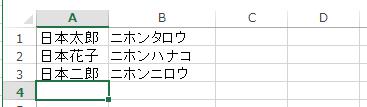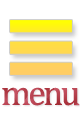- トップページ
- データ入力基礎講座
- 4. Excel で名簿入力
- 4-2ふりがな関数PHONETIC
データ入力基礎講座
4-2 ふりがな関数PHONETIC
Excel の関数を使う
Excel の関数は計算だけでなく、様々な機能を備えており、ふりがな関数もその内の1つです。
Excel で日本語を漢字に変換した時、実は変換時の値を保持しています。
入力したセルを右クリックし、『ふりがなの表示』を選ぶとルビとして表示することができます。
ただし、このルビはCSVファイルやテキストファイルで保存すると消えてしまいます。
ふりがなを別のセルに表示する場合、『PHONETIC関数』を使うと簡単に表示することができます。
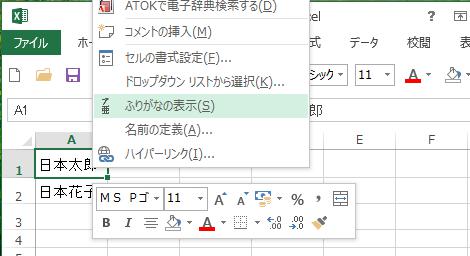
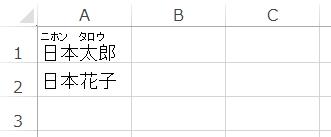
ふりがな関数を挿入する
(1)日本語入力をオフにし、セルに『=ph』と入力すると、使用する関数の候補が表示されます。
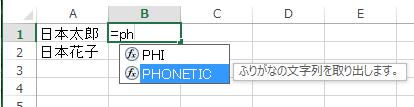
(2)候補から使いたい関数をダブルクリックし、括弧中に参照するセルを指定します。

(3)次のセルに移動するとふりがなが表示されます。

(4)複数行ある場合は、オートフィル機能を使用してふりがな関数をコピーします。
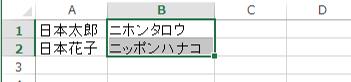
関数の検索方法
関数の頭文字が分からない場合はfx ボタンをクリックし、関数の挿入フォームから検索します。
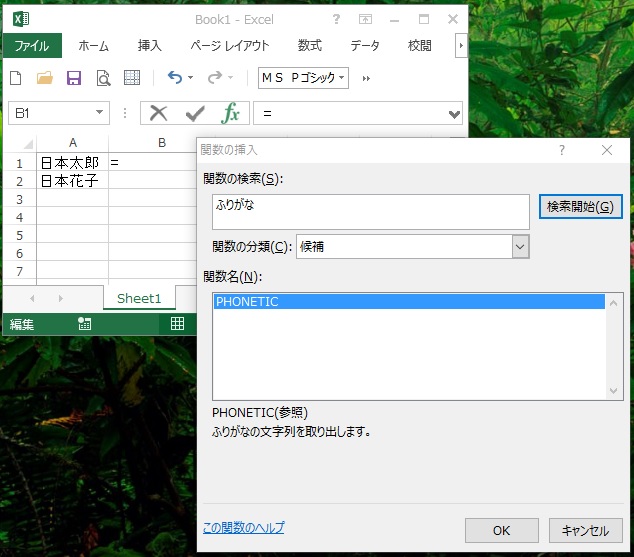
ふりがなを修正する
関数で呼び出される値は、漢字変換する前の値なので、入力の仕方によっては漢字が正しくともふりがなが正しく表示されない場合があります。
この場合、『ふりがなの表示』でルビを表示させ、ルビをダブルクリックすると変更できるようになります。
ルビを変更して次のセルに移動すると、関数の値も連動して変わります。
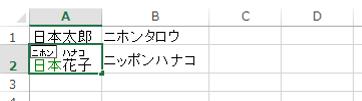
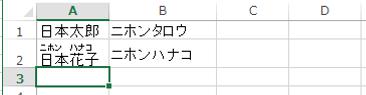
平仮名(ひらがな)と片仮名(カタカナ)を切り替える
ふりがなを平仮名にする場合、参照元のセルを選択し、ツールバーの『ホーム』から『ふりがなの設定』を選びます。
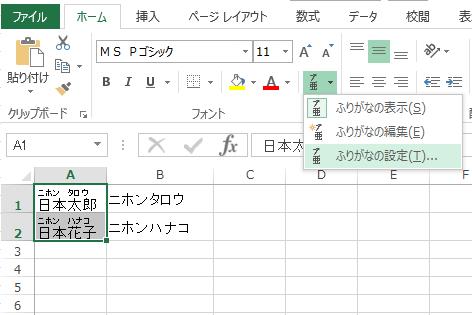
『ふりがな』タブの『種類』を変更することで片仮名と平仮名を切り替えることができます。
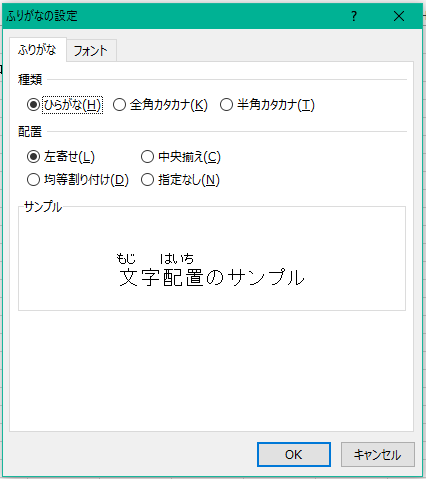
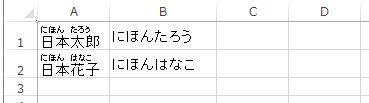
ふりがな関数の注意点
ふりがな関数が使用できるのは入力した情報がある場合です。OCR で読み込んだデータやテキストデータをペーストした場合、ふりがなは表示されません。
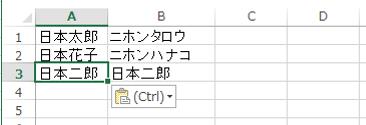
VBAマクロや、テキストを再変換することで表示することは可能ですが、「二郎(じろう)」がニロウ、「下山(したやま)」がゲザン、「高山(たかやま)」がコウザン、「根本(ねもと)」がコンポン等、意図した通りにふりがなが付かない場合があるので、必ず確認しましょう。